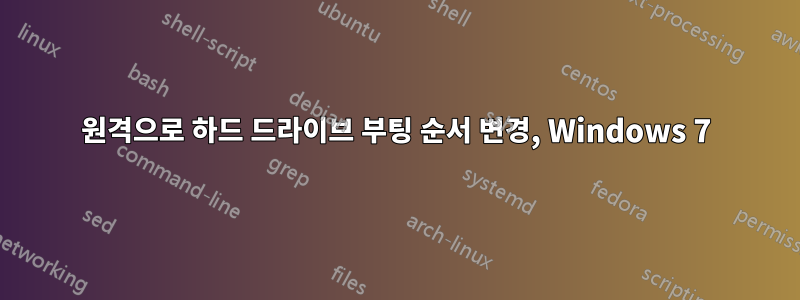
두 개의 하드 드라이브가 있는 워크스테이션 섀시가 하나 있습니다. 어느 운영체제에서 부팅하느냐에 따라 두 가지 운영 체제 중 하나가 제공됩니다. 둘 다 Windows 7이지만 고정 IP가 다르고 용도도 완전히 다릅니다. 워크스테이션에는 최신 Asus 마더보드, 코어 i7 인텔 CPU, 32가 있습니다. GB 램.
재부팅 시 부팅되는 하드 드라이브를 원격으로 변경할 수 있는 방법이 있습니까? 두 시스템 모두 원격 사용자가 있으며 물리적으로 존재하고 수동으로 부팅 순서를 선택하는 것보다 더 우아한 솔루션을 원합니다.
답변1
불행하게도 내가 아는 한 HP Windows 컴퓨터를 사용하지 않는 한 이 작업을 수행할 수 없습니다.
HP 장치가 있는 경우 이에 대해 살펴볼 수 있습니다. http://www8.hp.com/us/en/ads/clientmanagement/drivers-bios.html
그러나 문제에 대한 보다 우아한 해결책은 워크스테이션에 대한 raid0 및 가상화를 조사하는 것입니다. raid0을 사용하면 두 개의 하드 드라이브를 하나의 볼륨으로 결합할 수 있습니다. 그런 다음 VMWare와 같은 가상화 소프트웨어를 사용하면 동시에 두 개의 가상 Windows 시스템을 호스팅할 수 있습니다. 이들 중 하나만 사용하려면 원격 데스크톱을 사용하여 로그인하고 가상 머신 간에 전환하여 원격으로 관리할 수 있습니다.
이것의 단점은 창에서 창을 효과적으로 실행하는 것처럼 시스템 리소스의 작은 비율을 잃게 되지만 최소화해야 한다는 것입니다.
답변2
답변3
실제로 RDP를 통해 로그인하는 동안 UEFI 부팅 순서를 변경하는 방법이 있습니다. 방금 평가판 버전으로 이것을 테스트했습니다.EasyUEFIWindows 10에서 부팅 순서를 Windows 드라이브에서 Ubuntu 드라이브로 성공적으로 변경했습니다.
답변4
답변이 늦었지만 i7이 있으므로 대역외 관리를 시도해 볼 수 있습니다. 칩셋이 vpro인지 확인하세요. 섀시 전면에 있는 Intel 스티커를 살펴보세요.


